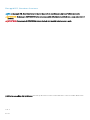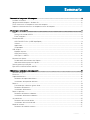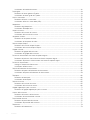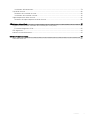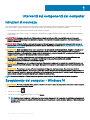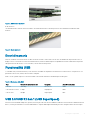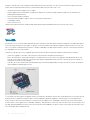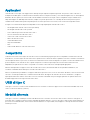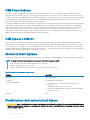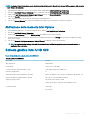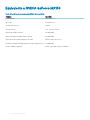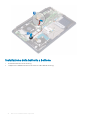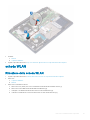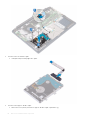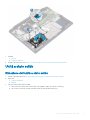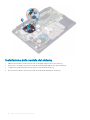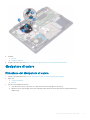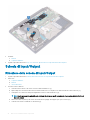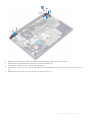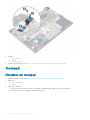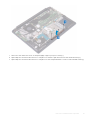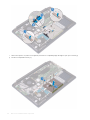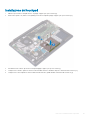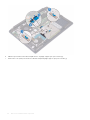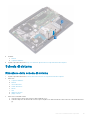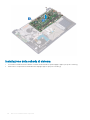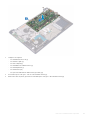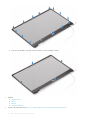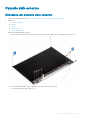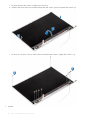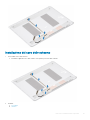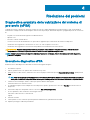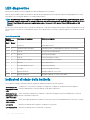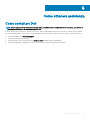Dell Vostro 5581 Manuale del proprietario
- Tipo
- Manuale del proprietario

Dell Vostro 5581
Manuale di servizio
Modello normativo: P77F
Tipo normativo: P77F001

Messaggi di N.B., Attenzione e Avvertenza
N.B.: un messaggio N.B. (Nota Bene) indica informazioni importanti che contribuiscono a migliorare l'utilizzo del prodotto.
ATTENZIONE: Un messaggio di ATTENZIONE indica un danno potenziale all'hardware o la perdita di dati, e spiega come evitare il
problema.
AVVERTENZA: Un messaggio di AVVERTENZA indica un rischio di danni materiali, lesioni personali o morte.
© 2018 Dell Inc. o sue aliate. Tutti i diritti riservati. Dell, EMC e gli altri marchi sono marchi commerciali di Dell Inc. o delle sue sussidiarie. Gli altri marchi
possono essere marchi dei rispettivi proprietari.
2018 - 11
Rev. A00

Sommario
1 Interventi sui componenti del computer..........................................................................................................6
Istruzioni di sicurezza.........................................................................................................................................................6
Spegnimento del computer - Windows 10......................................................................................................................6
Prima di intervenire sui componenti interni del computer............................................................................................. 7
Dopo aver eettuato interventi sui componenti interni del computer.........................................................................7
2 Tecnologia e componenti............................................................................................................................... 8
DDR4................................................................................................................................................................................... 8
Dettagli sulla memoria DDR4...................................................................................................................................... 8
Errori di memoria.......................................................................................................................................................... 9
Funzionalità USB................................................................................................................................................................9
USB 3.0/USB 3.1 Gen 1 (USB SuperSpeed).............................................................................................................9
Velocità........................................................................................................................................................................ 10
Applicazioni...................................................................................................................................................................11
Compatibilità................................................................................................................................................................ 11
USB di tipo C......................................................................................................................................................................11
Modalità alternata........................................................................................................................................................11
USB Power Delivery................................................................................................................................................... 12
USB Type-C e USB 3.1............................................................................................................................................... 12
Memoria Intel Optane.......................................................................................................................................................12
Disabilitazione della memoria Intel Optane...............................................................................................................12
Abilitazione della memoria Intel Optane................................................................................................................... 13
Scheda graca Intel UHD 620.........................................................................................................................................13
Equivalente a NVIDIA GeForce MX130.......................................................................................................................... 14
3 Rimozione e installazione dei componenti.....................................................................................................15
Strumenti consigliati.........................................................................................................................................................15
Elenco viti.......................................................................................................................................................................... 15
Coperchio della base........................................................................................................................................................ 16
Rimozione del coperchio della base..........................................................................................................................16
Installazione del coperchio della base.......................................................................................................................17
Batteria...............................................................................................................................................................................19
Precauzioni per le batterie agli ioni di litio................................................................................................................ 19
Rimozione della batteria.............................................................................................................................................19
Installazione della batteria..........................................................................................................................................21
Batteria a pulsante........................................................................................................................................................... 23
Rimozione della batteria a bottone...........................................................................................................................23
Installazione della batteria a bottone........................................................................................................................24
scheda WLAN.................................................................................................................................................................. 25
Rimozione della scheda WLAN................................................................................................................................ 25
Installazione della scheda WLAN............................................................................................................................. 26
Moduli di memoria............................................................................................................................................................27
Rimozione dei moduli di memoria............................................................................................................................. 27
Sommario
3

Installazione del modulo di memoria........................................................................................................................ 28
Disco rigido....................................................................................................................................................................... 29
Rimozione del disco rigido da 2,5 pollici.................................................................................................................. 29
Installazione del disco rigido da 2,5 pollici................................................................................................................31
Unità a stato solido.......................................................................................................................................................... 33
Rimozione dell'unità a stato solido........................................................................................................................... 33
Installazione dell'unità a stato solido (SSD)............................................................................................................ 35
Altoparlante.......................................................................................................................................................................37
Rimozione degli altoparlanti.......................................................................................................................................37
Installazione dell'altoparlante.................................................................................................................................... 38
Ventola di sistema............................................................................................................................................................ 39
Rimozione della ventola del sistema........................................................................................................................ 39
Installazione della ventola del sistema..................................................................................................................... 40
dissipatore di calore.......................................................................................................................................................... 41
Rimozione del dissipatore di calore........................................................................................................................... 41
Installazione del dissipatore di calore....................................................................................................................... 43
Scheda di Input/Output..................................................................................................................................................44
Rimozione della scheda di Input/Output.................................................................................................................44
Installazione della scheda di Input/Output............................................................................................................. 45
Gruppo schermo.............................................................................................................................................................. 46
Rimozione del gruppo dello schermo.......................................................................................................................46
Installazione del gruppo dello schermo.................................................................................................................... 51
Pulsante di alimentazione con lettore di impronte digitali............................................................................................54
Rimozione del pulsante di accensione con lettore di impronte digitali.................................................................54
Installazione del pulsante di alimentazione con lettore di impronte digitali......................................................... 55
Pulsante di alimentazione................................................................................................................................................56
Immagine: Rimozione dell'Accensione..................................................................................................................... 56
Installazione dell'Accensione..................................................................................................................................... 57
Scheda dell'adattatore di alimentazione........................................................................................................................58
Rimozione della porta dell'adattatore di alimentazione..........................................................................................58
Installazione della porta dell'adattatore di alimentazione.......................................................................................59
Touchpad.......................................................................................................................................................................... 60
Rimozione del touchpad............................................................................................................................................60
Installazione del touchpad.........................................................................................................................................63
Scheda di sistema............................................................................................................................................................65
Rimozione della scheda di sistema...........................................................................................................................65
Installazione della scheda di sistema........................................................................................................................68
Gruppo supporto per i polsi e tastiera............................................................................................................................71
Rimozione del gruppo supporto per i polsi e tastiera..............................................................................................71
Cornice dello schermo.....................................................................................................................................................72
Rimozione della cornice dello schermo....................................................................................................................72
Installazione del frontalino dello schermo................................................................................................................73
Pannello dello schermo....................................................................................................................................................75
Rimozione del pannello dello schermo.....................................................................................................................75
Installazione del pannello dello schermo..................................................................................................................77
Fotocamera.......................................................................................................................................................................79
Rimozione della fotocamera......................................................................................................................................79
4
Sommario

Installazione della fotocamera...................................................................................................................................79
Cavo dello schermo......................................................................................................................................................... 80
Rimozione del cavo dello schermo...........................................................................................................................80
Installazione del cavo dello schermo.........................................................................................................................81
Coperchio posteriore dello schermo..............................................................................................................................82
Rimozione del coperchio posteriore dello schermo................................................................................................82
4 Risoluzione dei problemi.............................................................................................................................. 83
Diagnostica avanzata della valutazione del sistema di pre-avvio (ePSA)..................................................................83
Esecuzione diagnostica ePSA.................................................................................................................................. 83
LED diagnostico............................................................................................................................................................... 84
Indicatori di stato della batteria...................................................................................................................................... 84
5 Come ottenere assistenza........................................................................................................................... 85
Come contattare Dell.......................................................................................................................................................85
Sommario 5

Interventi sui componenti del computer
Istruzioni di sicurezza
Utilizzare le seguenti istruzioni di sicurezza per proteggere il computer da danni potenziali e per garantire la propria sicurezza personale.
Salvo altresì indicato, ogni procedura descritta in questo documento presume che esistano le seguenti condizioni:
• sono state lette le informazioni sulla sicurezza fornite assieme al computer.
• Un componente può essere sostituito o, se acquistato separatamente, installato prima di eseguire la procedura di rimozione seguendo
l'ordine inverso.
AVVERTENZA: Scollegare tutte le fonti di alimentazione prima di aprire il coperchio o i pannelli del computer. Dopo aver
terminato gli interventi sui componenti interni del computer, ricollocare tutti i coperchi, i pannelli e le viti prima di collegare la
fonte di alimentazione.
AVVERTENZA: Prima di eettuare interventi sui componenti interni, leggere le informazioni sulla sicurezza fornite assieme al
computer. Per ulteriori informazioni sulle best practice in materia di sicurezza, consultare la home page Regulatory Compliance
(Conformità alle normative).
ATTENZIONE: Molte riparazioni possono essere eseguite solo da un tecnico di assistenza qualicato. Eseguire la risoluzione dei
problemi e riparazioni semplici autorizzate nella documentazione del prodotto Dell o come indicato dal team di supporto e
assistenza telefonica o in linea della Dell. I danni dovuti alla manutenzione non autorizzata da Dell non sono coperti dalla garanzia.
Leggere e seguire le istruzioni di sicurezza fornite insieme al prodotto.
ATTENZIONE: Per evitare eventuali scariche elettrostatiche, scaricare a terra l'elettricità statica del corpo utilizzando una
fascetta da polso per la messa a terra o toccando a intervalli regolari una supercie metallica non verniciata
contemporaneamente a un connettore sul retro del computer.
ATTENZIONE: Maneggiare con cura componenti e schede. Non toccare i componenti o i contatti sulle schede. Manipolare una
scheda dai bordi o dalla staa metallica di montaggio. Maneggiare un componente, ad esempio un processore, dai bordi, non dai
piedini.
ATTENZIONE: Per scollegare un cavo, aerrare il connettore o la linguetta, non il cavo stesso. Alcuni cavi sono dotati di
connettore con linguette di blocco. Per scollegare questo tipo di cavo, fare pressione sulle linguette di blocco prima di estrarre il
cavo. Nel separare i connettori, mantenerli allineati per evitare di piegare un eventuale piedino. Inoltre, prima di collegare un cavo
accertarsi che entrambi i connettori siano allineati e orientati in modo corretto.
N.B.: Il colore del computer e di alcuni componenti potrebbe apparire diverso da quello mostrato in questo documento.
Spegnimento del computer - Windows 10
ATTENZIONE
: Per evitare la perdita di dati, salvare e chiudere i le aperti e uscire dai programmi in esecuzione prima di spegnere
il computer o rimuovere il pannello laterale.
1 Fare clic su o toccare l' .
2 Fare clic su o toccare l' , quindi fare clic su o toccare Arresta.
N.B.
: Assicurarsi che il computer e tutte le periferiche collegate siano spenti. Se il computer e le periferiche collegate non si
spengono automaticamente quando si arresta il sistema operativo, premere e tenere premuto il pulsante di alimentazione per
circa 6 secondi.
1
6 Interventi sui componenti del computer

Prima di intervenire sui componenti interni del
computer
Per evitare di danneggiare il computer, eettuare la seguente procedura prima di cominciare ad intervenire sui componenti interni del
computer.
1 Assicurarsi di seguire le Istruzioni di sicurezza.
2 Assicurarsi che la supercie di lavoro sia piana e pulita per prevenire eventuali gra al coperchio del computer.
3 Spegnere il computer.
4 Scollegare dal computer tutti i cavi di rete.
ATTENZIONE: Per disconnettere un cavo di rete, scollegare prima il cavo dal computer, quindi dal dispositivo di rete.
5 Scollegare il computer e tutte le periferiche collegate dalle rispettive prese elettriche.
6 Tenere premuto il pulsante di alimentazione mentre il computer è scollegato, per mettere a terra la scheda di sistema.
N.B.: Per evitare possibili scariche elettrostatiche, scaricare a terra l'elettricità statica del corpo utilizzando una fascetta da
polso per la messa a terra o toccando di tanto in tanto una supercie metallica non verniciata contemporaneamente a un
connettore sul retro del computer.
Dopo aver eettuato interventi sui componenti interni
del computer
Una volta completate le procedure di ricollocamento, assicurarsi di aver collegato tutti i dispositivi esterni, le schede e i cavi prima di
accendere il computer.
1 Collegare al computer tutti i cavi telefonici o di rete.
ATTENZIONE
: Per collegare un cavo di rete, prima inserire il cavo nella periferica di rete, poi collegarlo al computer.
2 Collegare il computer e tutte le periferiche collegate alle rispettive prese elettriche.
3 Accendere il computer.
4 Se richiesto, vericare il corretto funzionamento del computer eseguendo la Diagnostica ePSA.
Interventi sui componenti del computer
7

Tecnologia e componenti
N.B.: Le istruzioni fornite in questa sezione sono applicabili ai computer forniti con sistema operativo Windows 10. Windows 10 è
preinstallato in questo computer.
Argomenti:
• DDR4
• Funzionalità USB
• USB di tipo C
• Memoria Intel Optane
• Scheda graca Intel UHD 620
• Equivalente a NVIDIA GeForce MX130
DDR4
La memoria DDR4 (Double Data Rate di quarta generazione) succede alle tecnologie DDR2 e DDR3 con un processore più veloce e una
capacità massima di 512 GB, rispetto ai 128 GB per DIMM della memoria DDR3. La memoria dinamica sincrona ad accesso casuale DDR4 è
formulata in modo diverso rispetto alla memoria DDR e SDRAM, per impedire agli utenti di installare nel sistema il tipo di memoria sbagliato.
La memoria DDR4 richiede il 20% di energia in meno, o solo 1,2 volt, rispetto alla memoria DDR3, che richiede 1,5 Volt di corrente elettrica
per funzionare. La memoria DDR4 supporta anche una nuova modalità di spegnimento, che consente al dispositivo host di andare in
standby senza dover aggiornare la memoria. La modalità spegnimento ridurrà il consumo di energia in standby del 40-50%.
Dettagli sulla memoria DDR4
I moduli di memoria DDR3 e DDR4 presentano le lievi dierenze descritte di seguito.
Dierenza nella posizione della tacca
La posizione della tacca su un modulo DDR4 è diversa rispetto a un modulo DDR3. Entrambe le tacche si trovano sul bordo, ma sulla DDR4
la tacca è in una posizione leggermente diversa, per evitare che il modulo venga installato su una scheda o una piattaforma incompatibile.
Figura 1. Dierenza nella posizione della tacca
Spessore superiore
I moduli DDR4 sono leggermente più spessi rispetto ai moduli DDR3, per alloggiare più livelli di segnale.
2
8 Tecnologia e componenti

Figura 2. Dierenza di Spessore
Bordo incurvato
I moduli DDR4 hanno un bordo incurvato indicano che facilita l'inserimento e allevia la pressione sul PCB durante l'installazione della
memoria.
Figura 3. Bordo incurvato
Errori di memoria
Gli errori visualizzati sul sistema recano il codice ON-FLASH-FLASH o ON-FLASH-ON. Se tutti i moduli di memoria presentano errori, il
display LCD non si accende. Per evitare errori della memoria, inserire moduli di risaputa compatibilità nei connettori della memoria presenti
sulla parte inferiore del sistema o sotto la tastiera, come in alcuni sistemi portatili.
Funzionalità USB
Lo standard USB (Universal Serial Bus) è stato introdotto nel 1996. Ha semplicato enormemente la connessione tra i computer host e le
periferiche come mouse, tastiere, driver esterni e stampanti.
Diamo ora uno sguardo al processo di evoluzione dello USB facendo riferimento alla tabella riportata di seguito.
Tabella 1. Evoluzione dello USB
Tipo Velocità di trasferimento dati Categoria Anno d'introduzione
USB 2.0 480 Mbps Alta velocità 2000
USB 3.0/USB 3.1 Gen 1 5 Gbps SuperSpeed 2010
USB 3.1 Gen 1 10 Gbps Super Speed 2013
USB 3.0/USB 3.1 Gen 1 (USB SuperSpeed)
Presente in circa 6 miliardi di dispositivi, per anni, la tecnologia USB 2.0 è rimasta saldamente radicata come interfaccia standard nel mondo
dei PC; tuttavia, più aumentano la velocità dell'hardware e i requisiti della larghezza di banda, più cresce l'esigenza di una velocità sempre
Tecnologia e componenti
9

maggiore. USB 3.0/USB 3.1 Gen 1 nalmente risponde alle richieste dei consumatori, con una velocità teoricamente superiore di 10 volte
rispetto alla tecnologia precedente. In breve, le caratteristiche della tecnologia USB 3.1 Gen 1 sono:
• Velocità di trasferimento maggiori (no a 5 Gbps)
• Aumento della potenza massima di bus e maggiore assorbimento di corrente per meglio adattarsi ai dispositivi che richiedono una
grande quantità di alimentazione
• Nuove funzioni di risparmio energetico
• Trasferimenti dati full duplex e supporto per le nuove tipologie di trasferimento
• Compatibilità USB 2.0
• Nuovi connettori e cavo
Gli argomenti seguenti rispondono ad alcune delle domande più frequenti riguardanti l'interfaccia USB 3.0/USB 3.1 Gen 1.
Velocità
Attualmente esistono 3 velocità denite dall'ultima specica USB 3.0/3.1 Gen: SuperSpeed, HiSpeed e FullSpeed. La modalità SuperSpeed
ha una velocità di trasferimento di 4,8 Gbps. La specica conserva le modalità USB HiSpeed e FullSpeed, rispettivamente note come USB
2.0 e 1.1, ma queste modalità più lente funzionano comunque a 480 Mbps e 12 Mbps rispettivamente e vengono conservate per mantenere
la compatibilità con le versioni precedenti.
L'interfaccia USB 3.0/USB 3.1 Gen 1 raggiunge prestazioni nettamente superiori grazie alle modiche tecniche elencate di seguito:
• Un bus sico aggiuntivo oltre il bus USB 2.0 esistente (fare riferimento alla gura riportata in basso).
• Il bus USB 2.0 era dotato in precedenza di quattro cavi (alimentazione, messa a terra e una coppia per i dati dierenziali); il bus USB
3.0/USB 3.1 Gen 1 dispone di quattro cavi in più per due coppie di segnale dierenziale (ricezione e trasmissione), per un totale di otto
collegamenti nei connettori e nel cablaggio.
• USB 3.0/USB 3.1 Gen 1 utilizza l'interfaccia dati bidirezionale, anziché l'half-duplex della tecnologia USB 2.0. Ciò assicura un aumento in
termini di larghezza di banda pari a 10 volte.
Con le sempre crescenti esigenze di oggigiorno quanto al trasferimento dei dati di contenuti video ad alta denizione, la tecnologia USB 2.0
dei dispositivi di storage da interi terabyte, delle fotocamere digitali da sempre più megapixel e via dicendo può non essere abbastanza.
Inoltre, nessuna connessione USB 2.0 potrà mai avvicinarsi a un throughput teorico di 480 Mbps, fermandosi a un valore di trasferimento
massimo eettivo che si aggira intorno ai 320 Mbps (40 MB/s). Analogamente, le connessioni USB 3.0/USB 3.1 Gen 1 non arriveranno mai a
4,8 Gbps, quindi probabilmente si arriverà a una velocità massima reale di 400 MB/s. A questa velocità, la tecnologia USB 3.0/USB 3.1 Gen 1
è 10 volte migliore dello standard USB 2.0.
10
Tecnologia e componenti

Applicazioni
USB 3.0/USB 3.1 Gen 1 apre a un maggior numero di dispositivi per migliorare l'esperienza generale. Se in passato i video USB erano a
malapena accettabili (quanto a valori di risoluzione massima, latenza e compressione video), ora è facile immaginare che, con una larghezza
di banda 5-10 volte superiore, le soluzioni video USB dovrebbero funzionare molto meglio. Il DVI a collegamento singolo richiede circa 2
Gbps di throughput. Se 480 Mbps erano limitativi, 5 Gbps sono più che promettenti. Con i 4,8 Gbps di velocità che promette, questo
standard si farà strada in alcuni prodotti ai quali in passato la tecnologia USB era sconosciuta, come i sistemi di storage RAID esterno.
Di seguito sono elencati alcuni dei prodotti disponibili con tecnologia SuperSpeed USB 3.0/USB 3.1 Gen 1:
• Dischi rigidi esterni USB 3.0 /USB 3.1 Gen 1 per desktop
• Dischi rigidi USB 3.0/USB 3.1 Gen 1 portatili
• Dock e adattatori per unità USB 3.0/USB 3.1 Gen 1
• Lettori e unità Flash USB 3.0/USB 3.1 Gen 1
• Unità a stato solido USB 3.0/USB 3.1 Gen 1
• RAID USB 3.0/USB 3.1 Gen 1
• Unità multimediali ottiche
• Dispositivi multimediali
• Rete
• Hub e schede adattatore USB 3.0/USB 3.1 Gen 1
Compatibilità
La buona notizia è che la tecnologia USB 3.0/USB 3.1 Gen 1 è attentamente progettata per essere compatibile con l'interfaccia USB 2.0.
Prima di tutto, se la tecnologia USB 3.0/USB 3.1 Gen 1 specica nuove connessioni siche e quindi nuovi cavi che consentano di sfruttare la
velocità superiore del nuovo protocollo, il connettore in sé mantiene la stessa forma rettangolare con i quattro contatti USB 2.0 nella stessa
posizione di prima. I cavi USB 3.0/3.1 Gen 1 ospitano cinque nuove connessioni per trasportare e ricevere i dati trasmessi in modo
indipendente, le quali entrano in contatto solo quando si è connessi a una connessione USB SuperSpeed appropriata.
Windows 8/10 prevedono il supporto nativo dei controller USB 3.1 Gen 1, diversamente dalle versioni precedenti di Windows, che
continuano a richiedere driver distinti per i controller USB 3.0/3.1 Gen 1.
Microsoft ha annunciato per Windows 7 il supporto della tecnologia USB 3.1 Gen 1, forse non al momento del rilascio, ma in un Service Pack
successivo. È anche ipotizzabile che, con la buona riuscita del rilascio del supporto di USB 3.0/USB 3.1 Gen 1 in Windows 7, il supporto
SuperSpeed sarà inserito anche in Vista. Microsoft lo ha confermato aermando che per la maggior parte dei suoi partner anche Vista
dovrebbe supportare la tecnologia USB 3.0/USB 3.1 Gen 1.
USB di tipo C
USB Type-C è un nuovo connettore sico di dimensioni molto contenute. Il connettore supporta nuovi e interessanti standard USB, tra cui
USB 3.1 e USB Power Delivery (USB PD).
Modalità alternata
USB Type-C è un nuovo standard per connettori di dimensioni molto contenute: circa un terzo di un vecchio connettore USB Type-A. Si
tratta di un unico standard a connettore singolo utilizzabile da qualsiasi dispositivo. Le porte USB Type-C supporta una varietà di gamma di
protocolli con "modalità alternate", il che consente di avere adattatori con output HDMI, VGA, DisplayPort o altri tipi di connessioni tramite
un'unica porta USB.
Tecnologia e componenti
11

USB Power Delivery
USB Type-C è anche strettamente correlato alla specica USB PD. Attualmente, spesso smartphone, tablet e altri dispositivi mobili si
ricaricano tramite una connessione USB. Una connessione USB 2.0 fornisce no a 2,5 watt, che sono sucienti solo per un telefono, ma
solo questo. Un notebook potrebbe richiedere no a 60 watt, ad esempio. Con la specica USB Power Delivery, l'alimentazione sale a 100
watt. È bidirezionale, quindi un dispositivo può inviare o ricevere l'alimentazione. Alimentazione che può essere trasferita nello stesso
momento in cui il dispositivo trasmette i dati attraverso la connessione.
Ciò potrebbe signicare la ne dei cavi proprietari per la ricarica dei notebook, perché tutto verrà caricato tramite una normale connessione
USB. Anche il notebook potrà essere ricaricato da una di quelle batterie portatili già utilizzate per ricaricare smartphone e altri dispositivi. Il
notebook verrà collegato a uno schermo esterno con un cavo di alimentazione e lo schermo caricherà il notebook mentre verrà utilizzato
come schermo esterno, il tutto tramite un'unica connessione USB Type-C. Per utilizzare questa opzione, il dispositivo e il cavo di
alimentazione dovranno supportare la tecnologia USB Power Delivery. Il solo fatto che dispongano di una connessione USB Type-C non
signica necessariamente che siano in grado di eettuare questa operazione.
USB Type-C e USB 3.1
USB 3.1 è un nuovo standard USB. La larghezza di banda teorica dello standard USB 3 è di 5 Gb/s, mentre quella dello standard USB 3.1
Gen2 è di 10 Gb/s, ovvero il doppio, per una velocità pari a quella dei connettori Thunderbolt di prima generazione. USB Type-C e USB 3.1
non sono la stessa cosa. USB Type-C è solo la forma del connettore, ma la tecnologia sottostante potrebbe essere USB 2 o USB 3.0. Ad
esempio, il tablet Nokia N1 con Android utilizza un connettore USB Type-C, ma la tecnologia sottostante è USB 2.0 e non USB 3.0. Rimane
comunque il fatto che queste tecnologie sono strettamente correlate.
Memoria Intel Optane
La memoria Intel Optane funge solo da acceleratore di storage. Non sostituisce né si aggiunge alla memoria (RAM) installata sul computer.
N.B.
: La memoria Intel Optane è supportata sui computer conformi ai seguenti requisiti:
• Processore Intel Core i3/i5/i7 di settima generazione o successiva
• Windows 10 a 64 bit o versione successiva
• Driver per Intel Rapid Storage Technology versione 15.9.1.1018 o versione successiva
Tabella 2. Speciche della memoria Intel Optane
Funzione Speciche
Interfaccia PCIe 3x2 NVMe 1.1
Connettore Slot scheda M.2 (2230/2280)
Congurazioni supportate
• Processore Intel Core i3/i5/i7 di settima generazione o
successiva
• Windows 10 a 64 bit o versione successiva
• Driver per Intel Rapid Storage Technology versione 15.9.1.1018 o
versione successiva
Capacità 16 GB
Disabilitazione della memoria Intel Optane
ATTENZIONE
: Dopo la disabilitazione della memoria Intel Optane, non disinstallare il driver della tecnologia Intel Rapid Storage in
quanto causerà un arresto anomalo con schermata blu. L'interfaccia utente di Intel Rapid Storage Technology può essere rimossa
senza disinstallare il driver.
12 Tecnologia e componenti

N.B.: La memoria Intel Optane deve essere disabilitata prima di rimuovere il dispositivo di storage SATA accelerato dalla memoria
Intel Optane dal computer.
1 Sulla barra delle applicazioni, fare clic sulla casella di ricerca, quindi digitare Intel Rapid Storage Technology.
2 Fare clic su Intel Rapid Storage Technology. Viene visualizzata la nestra Intel Rapid Storage Technology.
3 Nella scheda Intel Optane memory (Memoria Intel Optane), fare clic su Disable (Disabilita) per disabilitare la memoria Intel Optane.
4 Fare clic su Yes (Sì) se si accetta l'avviso.
Viene visualizzata la barra di avanzamento dell'operazione di disabilitazione.
5 Fare clic su Reboot (Riavvia) per completare la disabilitazione della memoria Intel Optane e riavviare il computer.
Abilitazione della memoria Intel Optane
1 Sulla barra delle applicazioni, fare clic sulla casella di ricerca, digitare Intel Rapid Storage Technology.
2 Fare clic su Intel Rapid Storage Technology.
3 Nella scheda Status (Stato) fare clic su Enable (Abilita) per abilitare la memoria Intel Optane.
4 Nella schermata di avviso selezionare un'unità veloce compatibile, quindi fare clic su Yes (Sì) per proseguire con l'abilitazione della
memoria Intel Optane.
5 Fare clic su Memoria Intel Optane memory > Reboot (Riavvia) per abilitare la memoria Intel Optane.
N.B.: Per constatare pieni vantaggi in termini di prestazioni, dopo l'abilitazione potrebbe essere necessario avviare le
applicazioni no a tre volte.
Scheda graca Intel UHD 620
Tabella 3.
Speciche della scheda graca Intel UHD 620
Scheda graca Intel UHD 620
Tipo di bus Integrato
Tipo di memoria DDR3/DDR4
Livello graco I3/i5/i7: G T2 (UHD 620)
Consumo massimo di energia stimato (TDP) 15 W (inclusi nella potenza della CPU)
Piani di sovrapposizione Sì
Graca dei sistemi operativi/Supporto API video DirectX 11 (Windows 7/8.1), DirectX 12 (Windows 10), OpenGL 4.3
Massima frequenza di aggiornamento verticale Fino a 85 Hz a seconda della risoluzione
Supporto per più monitor
Sul sistema: eDP (interno), HDMI
Tramite porta Type-C opzionale: VGA, DisplayPort, DVI
Connettori esterni
HDMI 1.4b
Porta Type-C
Tecnologia e componenti 13

Equivalente a NVIDIA GeForce MX130
Tabella 4. Speciche della scheda graca NVIDIA GeForce MX130
Funzione Speciche
Memoria graca GDDR5 da 2 GB
Tipo di bus PCI Express 3.0
Interfaccia di memoria GDDR5
Velocità di clock 1122 - 1242 (Boost) MHz
Massima profondità cromatica Non disponibile
Massima frequenza di aggiornamento verticale Non disponibile
Graca dei sistemi operativi/Supporto API video Windows 10/DX 12/OGL 4.5
Risoluzioni e frequenze di aggiornamento massime supportate (Hz) Non disponibile
Numero di display supportati Nessun output dello schermo da MX130
14 Tecnologia e componenti

Rimozione e installazione dei componenti
Strumenti consigliati
Le procedure in questo documento potrebbero richiedere i seguenti strumenti:
• Cacciaviti Phillips n. 00 e n. 01
• Graetto in plastica
Elenco viti
La seguente tabella fornisce l'elenco delle viti utilizzate per ssare i diversi componenti .
Tabella 5. Elenco viti
Componente Tipo di vite Quantità Immagine della vite
Coperchio della base (M2x7) 6
Batteria Vite M2 x 3 3
Ventola Vite M2 x 3 2
Gruppo disco rigido Vite M2 x 3 4
scheda di I/O Vite M2 x 3 2
Porta dell'adattatore di
alimentazione
Vite M2 x 3 1
Pulsante di alimentazione con
lettore di impronte digitali
(opzionale)
Vite M2 x 3 2
Unità a stato solido/Modulo di
memoria Intel Optane
Vite M2 x 3 1
Supporto del touchpad M2x3 4
Touchpad Vite a testa grande M2x2
4
Staa USB Type-C Vite M2 x 3 2
Staa della scheda WLAN Vite M2 x 3 1
Supporto del disco rigido M3x3 4
3
Rimozione e installazione dei componenti 15

Componente Tipo di vite Quantità Immagine della vite
Cardini Vite M2.5 x 5 5
Scheda di sistema Vite a testa grande M2x2 5
Coperchio della base
Rimozione del coperchio della base
1 Seguire le procedure descritte in Prima di eettuare interventi sui componenti interni del computer.
2 Rimuovere il coperchio della base:
a Allentare le 3 viti di ssaggio che assicurano il coperchio della base al gruppo del supporto per ip olsi e tastiera [1].
b Rimuovere le 6 viti (M2x7) che ssano il coperchio della base al gruppo del supporto per i polsi e tastiera [2].
c Utilizzando un graetto in plastica, fare leva sul coperchio della base partendo dall'angolo superiore sinistro e proseguendo per i
lati del sistema. [1].
d Sollevare il coperchio della base dal sistema [2].
16
Rimozione e installazione dei componenti

Installazione del coperchio della base
1 Allineare il coperchio della base con il gruppo supporto per i polsi e della tastiera.
2 Premere sui bordi del coperchio no a quando non scatta in posizione.
Rimozione e installazione dei componenti
17

3 Serrare le tre viti per ssare il coperchio della base al gruppo del supporto per i polsi e tastiera [1].
4 Ricollocare le 6 viti (M2x7) che ssano il coperchio della base al gruppo del supporto per i polsi e tastiera [2].
18
Rimozione e installazione dei componenti

5 Seguire le procedure descritte in Dopo aver eettuato gli interventi sui componenti interni del computer.
Batteria
Precauzioni per le batterie agli ioni di litio
ATTENZIONE
:
• Fare attenzione quando si manipolano le batterie agli ioni di litio.
• Scaricare la batteria il più possibile prima di rimuoverla dal sistema. Questa operazione può essere eseguita scollegando l'adattatore
CA dal sistema per consentire alla batteria di scaricarsi.
• Non comprimere, far cadere, danneggiare o perforare la batteria con corpi estranei.
• Non esporre la batteria a temperature elevate né smontarne pacchi e celle.
• Non premere con forza sulla supercie della batteria.
• Non piegare la batteria.
• Non utilizzare strumenti di alcun tipo per fare leva sulla batteria.
• Se una batteria rimane bloccata in un dispositivo in seguito a un rigonamento, non tentare di estrarla: perforare, piegare o
comprimere una batterie agli ioni di litio può essere pericoloso. In tal caso, l'intero sistema deve essere sostituito. Contattare https://
www.dell.com/support per assistenza e ulteriori istruzioni.
• Acquistare sempre batterie autentiche da https://www.dell.com o partner e rivenditori Dell autorizzati.
Rimozione della batteria
1 Seguire le procedure descritte in Prima di eettuare interventi sui componenti interni del computer.
2 Rimuovere il coperchio della base.
Rimozione e installazione dei componenti
19

3 Per rimuovere la batteria:
a Staccare il nastro adesivo che ssa il connettore del cavo della batteria alla scheda di sistema [1].
b Scollegare il cavo della batteria dal connettore sulla scheda di sistema [2].
c Rimuovere le 3 viti (M2x3) che ssano la batteria al gruppo supporto per i polsi e tastiera [1].
d Sollevare la batteria per allontanarla dal sistema [2].
20
Rimozione e installazione dei componenti
La pagina si sta caricando...
La pagina si sta caricando...
La pagina si sta caricando...
La pagina si sta caricando...
La pagina si sta caricando...
La pagina si sta caricando...
La pagina si sta caricando...
La pagina si sta caricando...
La pagina si sta caricando...
La pagina si sta caricando...
La pagina si sta caricando...
La pagina si sta caricando...
La pagina si sta caricando...
La pagina si sta caricando...
La pagina si sta caricando...
La pagina si sta caricando...
La pagina si sta caricando...
La pagina si sta caricando...
La pagina si sta caricando...
La pagina si sta caricando...
La pagina si sta caricando...
La pagina si sta caricando...
La pagina si sta caricando...
La pagina si sta caricando...
La pagina si sta caricando...
La pagina si sta caricando...
La pagina si sta caricando...
La pagina si sta caricando...
La pagina si sta caricando...
La pagina si sta caricando...
La pagina si sta caricando...
La pagina si sta caricando...
La pagina si sta caricando...
La pagina si sta caricando...
La pagina si sta caricando...
La pagina si sta caricando...
La pagina si sta caricando...
La pagina si sta caricando...
La pagina si sta caricando...
La pagina si sta caricando...
La pagina si sta caricando...
La pagina si sta caricando...
La pagina si sta caricando...
La pagina si sta caricando...
La pagina si sta caricando...
La pagina si sta caricando...
La pagina si sta caricando...
La pagina si sta caricando...
La pagina si sta caricando...
La pagina si sta caricando...
La pagina si sta caricando...
La pagina si sta caricando...
La pagina si sta caricando...
La pagina si sta caricando...
La pagina si sta caricando...
La pagina si sta caricando...
La pagina si sta caricando...
La pagina si sta caricando...
La pagina si sta caricando...
La pagina si sta caricando...
La pagina si sta caricando...
La pagina si sta caricando...
La pagina si sta caricando...
La pagina si sta caricando...
La pagina si sta caricando...
-
 1
1
-
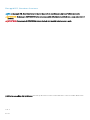 2
2
-
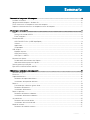 3
3
-
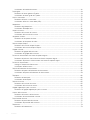 4
4
-
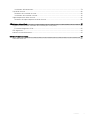 5
5
-
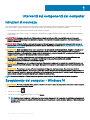 6
6
-
 7
7
-
 8
8
-
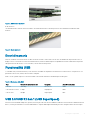 9
9
-
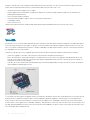 10
10
-
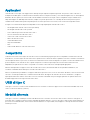 11
11
-
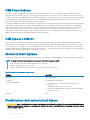 12
12
-
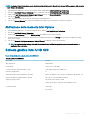 13
13
-
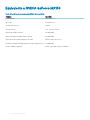 14
14
-
 15
15
-
 16
16
-
 17
17
-
 18
18
-
 19
19
-
 20
20
-
 21
21
-
 22
22
-
 23
23
-
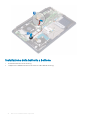 24
24
-
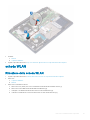 25
25
-
 26
26
-
 27
27
-
 28
28
-
 29
29
-
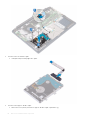 30
30
-
 31
31
-
 32
32
-
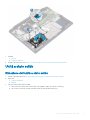 33
33
-
 34
34
-
 35
35
-
 36
36
-
 37
37
-
 38
38
-
 39
39
-
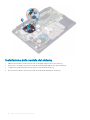 40
40
-
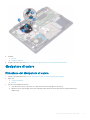 41
41
-
 42
42
-
 43
43
-
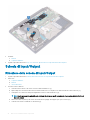 44
44
-
 45
45
-
 46
46
-
 47
47
-
 48
48
-
 49
49
-
 50
50
-
 51
51
-
 52
52
-
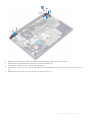 53
53
-
 54
54
-
 55
55
-
 56
56
-
 57
57
-
 58
58
-
 59
59
-
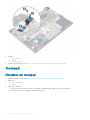 60
60
-
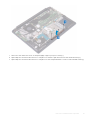 61
61
-
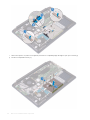 62
62
-
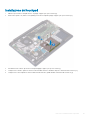 63
63
-
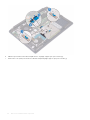 64
64
-
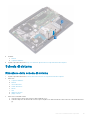 65
65
-
 66
66
-
 67
67
-
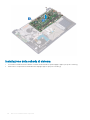 68
68
-
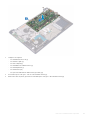 69
69
-
 70
70
-
 71
71
-
 72
72
-
 73
73
-
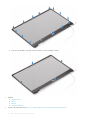 74
74
-
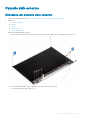 75
75
-
 76
76
-
 77
77
-
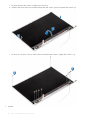 78
78
-
 79
79
-
 80
80
-
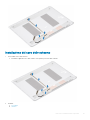 81
81
-
 82
82
-
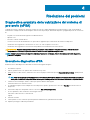 83
83
-
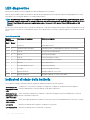 84
84
-
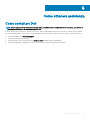 85
85
Dell Vostro 5581 Manuale del proprietario
- Tipo
- Manuale del proprietario
Documenti correlati
-
Dell Vostro 5481 Manuale del proprietario
-
Dell Vostro 15 5568 Manuale del proprietario
-
Dell Latitude 3400 Manuale del proprietario
-
Dell OptiPlex 7070 Manuale del proprietario
-
Dell Vostro 3480 Manuale del proprietario
-
Dell OptiPlex 7070 Manuale del proprietario
-
Dell OptiPlex 3070 Manuale utente
-
Dell Vostro 3583 Manuale del proprietario
-
Dell Vostro 3584 Manuale del proprietario